9 個可提升您工作流程的最佳 Firefox 擴展
已發表: 2023-11-24您知道 Firefox 是世界上第四大最受歡迎的網頁瀏覽器嗎?
根據統計,火狐瀏覽器市佔率排名第四,僅次於GoogleChrome、Safari、微軟Edge瀏覽器。
除了非常流行且易於使用之外,Firefox 瀏覽器還提供了廣泛的擴充功能供您日常使用 - 無論是工作還是個人用途。
無論您需要簡單的方法來安排社交媒體貼文還是想要提高工作效率,Firefox 擴充功能都是一個可靠的解決方案。
為了幫助您選擇適合您需求的 Firefox 擴展,在這篇文章中,我們將:
- 為您提供您應該嘗試的最佳 Firefox 擴充列表,
- 為您提供有關這些工具的所有重要詳細信息,例如它們的價格、優缺點等,以及
- 回答一些有關 Firefox 擴充功能的常見問題。

目錄
滿足不同業務需求的最佳 Firefox 擴展
以下是您應該根據需要在瀏覽器上安裝的一些最佳 Firefox 擴充功能:
- Clockify-最適合時間追蹤和提高生產力,
- 樹狀選項卡- 最適合組織選項卡,
- 打倒他們! — 最適合管理下載,
- uBlock Origin-最適合隱私保護和更好的瀏覽器體驗,
- Grammarly — 最適合文法檢查,
- 關燈-最適合增強影片觀賞體驗,
- Publer-最適合社群媒體調度,
- Bitwarden-最適合用來管理密碼,以及
- FireShot — 最適合捕捉螢幕截圖。
Clockify — 最適合時間追蹤和提高生產力
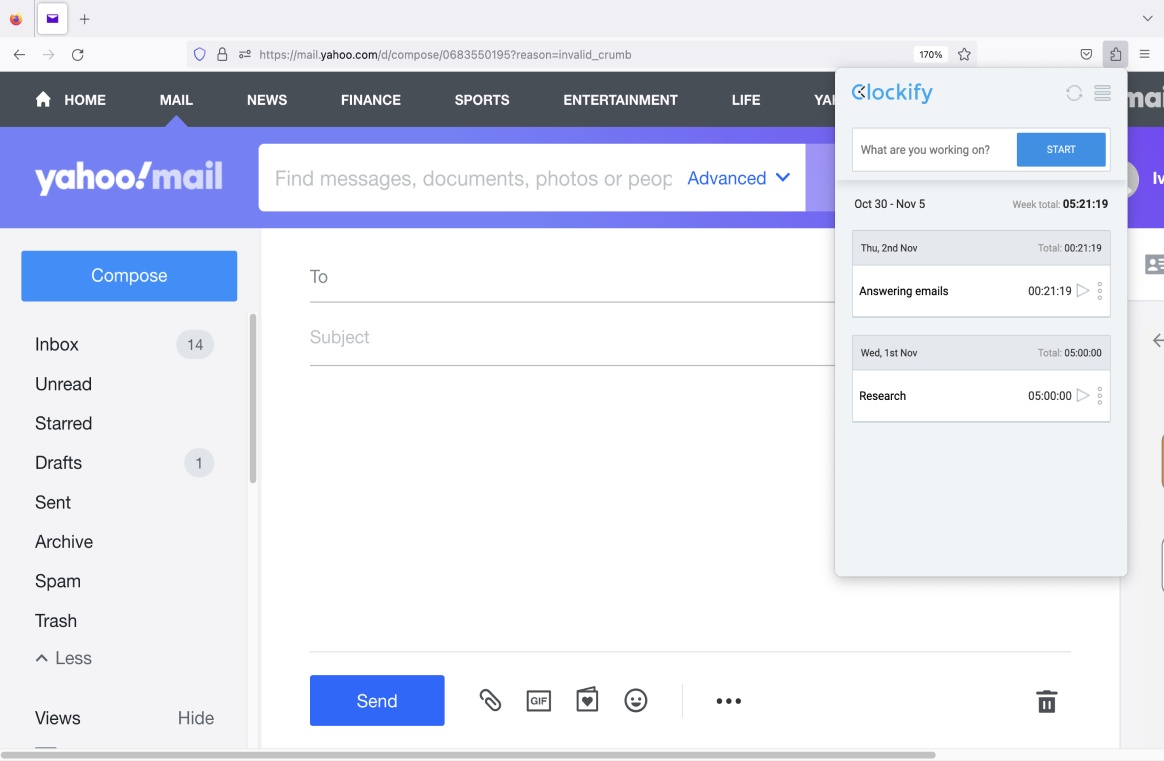
Clockify 是數百萬人使用的時間追蹤軟體。 它可以讓您追蹤跨專案的工作時間。
為什麼 Clockify 最適合時間追蹤和提高生產力?
Clockify 提供了許多選項來幫助您記錄在任務和專案上花費的時間。
借助 Clockify 的 Firefox 時間追蹤擴展,您可以:
- 透過計時器或手動(使用時間表)追蹤您的時間,
- 利用提醒和空閒檢測警報進行更準確的時間跟踪,以及
- 透過選擇瀏覽器中的任何文字(例如 Gmail 中的電子郵件主題)來追蹤您的時間。
例如,我使用 Clockify 的計時器來追蹤我在每個專案上花費的時間,這有助於我更有效地規劃和組織我的工作量。
除了追蹤我的時間之外,我還使用 Clockify 的 Firefox 擴充功能來提高我的工作效率。
我最喜歡的可與 Clockify 的 Firefox 擴充功能一起使用的功能之一是番茄計時器。 它使我能夠使用番茄工作法以固定的工作/休息時間間隔進行工作。
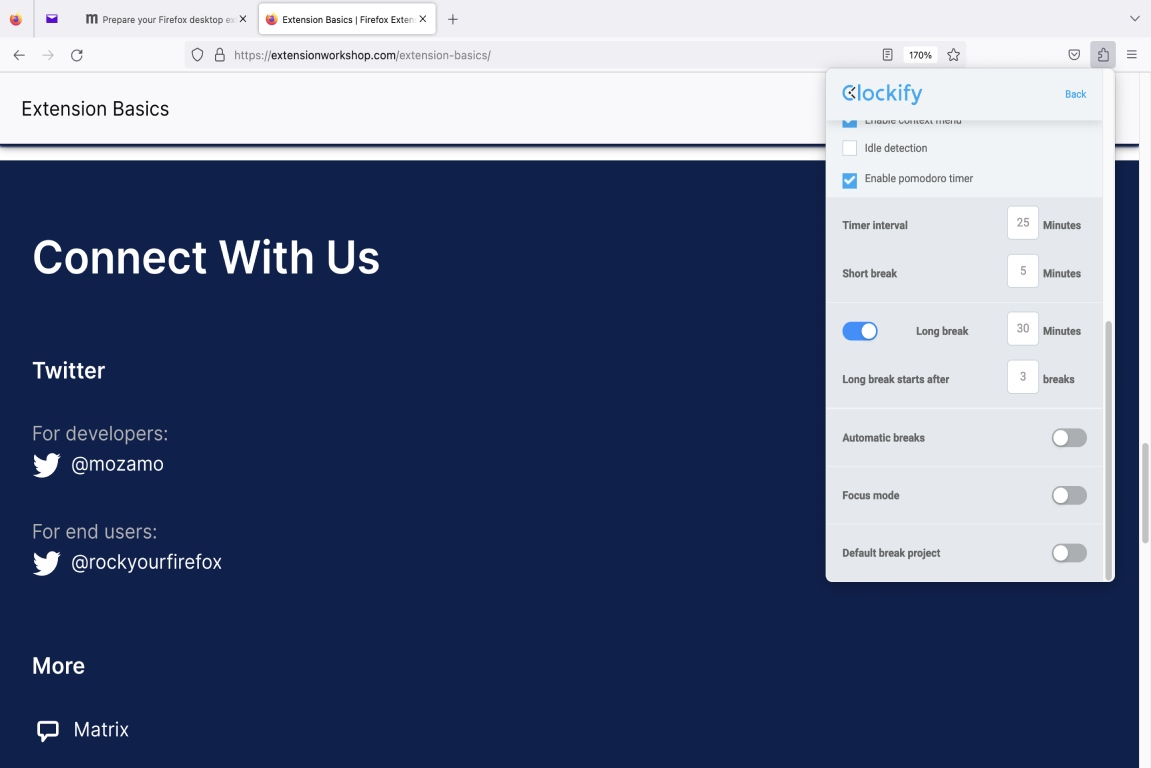
為了能夠增加時間間隔和休息的分鐘數,請選取設定中的「啟用番茄計時器」方塊。
透過使用 Clockify 的番茄計時器,您可以消除倦怠並提高注意力。
借助 Clockify 的 Firefox 時間追蹤擴展,您不僅可以輕鬆追蹤自己的時間,還可以提高自己的工作效率。
Clockify 專業提示
如果您想提高工作效率,但不確定從哪裡開始或使用哪些方法或工具,這裡有一些有用的資源:
- 個人生產力指南:利用這些方法和應用程式最大限度地提高生產力
- 提高生產力的 4 種時間追蹤方法
- 2023 年 25 個提高生產力的最佳 Chrome 擴展
Clockify 的優點
以下是使用 Clockify 的一些主要好處:
- 它允許您只需單擊即可繼續活動的計時器(對於已記錄在時間表中的活動),
- 它提供了在一天中的指定時間自動停止計時器的可能性,並且
- 它的設定和使用非常簡單。
Clockify 的缺點
要了解使用 Clockify 的一些主要缺點,請查看下面的清單:
- 它沒有透過單一操作將時間條目分成兩部分的選項,
- 它不允許您在時間線上安排多個任務,並且
- 對於其他時間追蹤功能(例如將時間表從檔案直接匯入到 Clockify 的選項),您需要升級到其中一種付費方案。
Clockify 的新功能
2023 年 10 月,Clockify 為使用者引入了一些使用者體驗改進。 其中包括刪除用戶必須單擊才能加載項目/標籤的“加載更多”按鈕,以及實現無限滾動,允許項目/標籤在用戶滾動時加載。
同月,Clockify 也推出了 ClickUp 整合的更新。 其中一項更新包括能夠獲取 ClickUp 的任務名稱並透過計時器開始追蹤該任務的時間。
這些更新均在 Google Chrome 和 Firefox 擴充功能中提供。
除了 Firefox 擴充功能之外,Clockify 還提供了幾個其他平台。
| 計劃類型和可用性 | Clockify 定價和平台 |
|---|---|
| 免費規劃 | 是的 |
| 免費試用 | 是的 |
| 最便宜的付費計劃 | 3.99 美元/月/用戶(按年計費) |
| 可用性 | Android、iOS、Web(Google Chrome 和 Microsoft Edge 擴充功能)、Mac、Windows、Linux |
樹狀選項卡 - 最適合組織選項卡
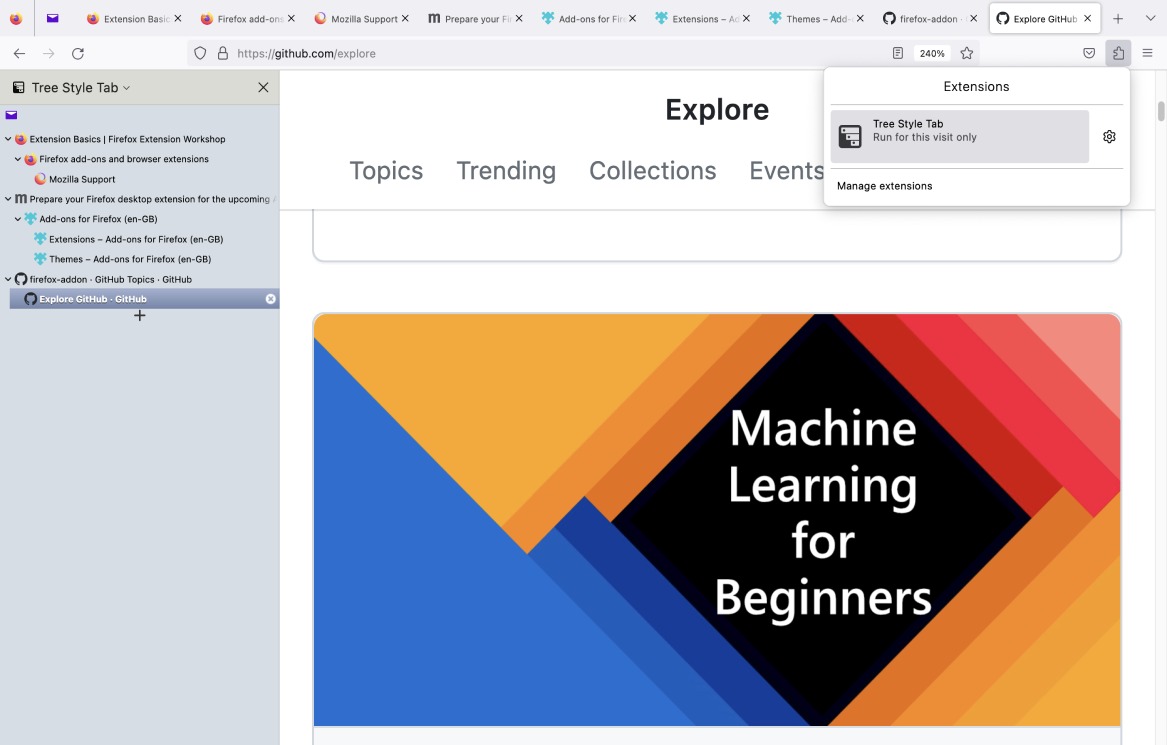
樹狀選項卡可以輕鬆成為您最喜歡的 Firefox 附加元件之一。 它允許您將選項卡組織為“樹”,並根據您的需求重新排列它們。
為什麼樹形選項卡最適合組織選項卡?
對於那些難以處理選項卡混亂的人來說,樹形選項卡是不可或缺的資產。
使用 Tree Style Tab 的 Firefox 擴展,您可以:
- 透過建立獨立選項卡、子選項卡或同級選項卡來組織選項卡,
- 使用「歷史記錄」選項搜尋您曾經開啟過的特定頁面,然後
- 利用「書籤」選項快速尋找您先前新增書籤的特定頁面。
樹狀選項卡可以幫助您更好地概覽所有選項卡,如果您想透過分組來組織選項卡,它也是理想的選擇。
例如,我使用樹狀樣式標籤建立“樹”,其中每棵樹反映相同主題的一組標籤。 換句話說,例如,如果我正在研究如何建立瀏覽器擴展,但我也在探索不同的 Firefox 附加元件,我可以創建兩個選項卡樹,每個主題一個。
我還喜歡使用樹樣式選項卡的“歷史記錄”選項。 例如,它允許我透過應用「按日期和網站」過濾器快速找到特定頁面。
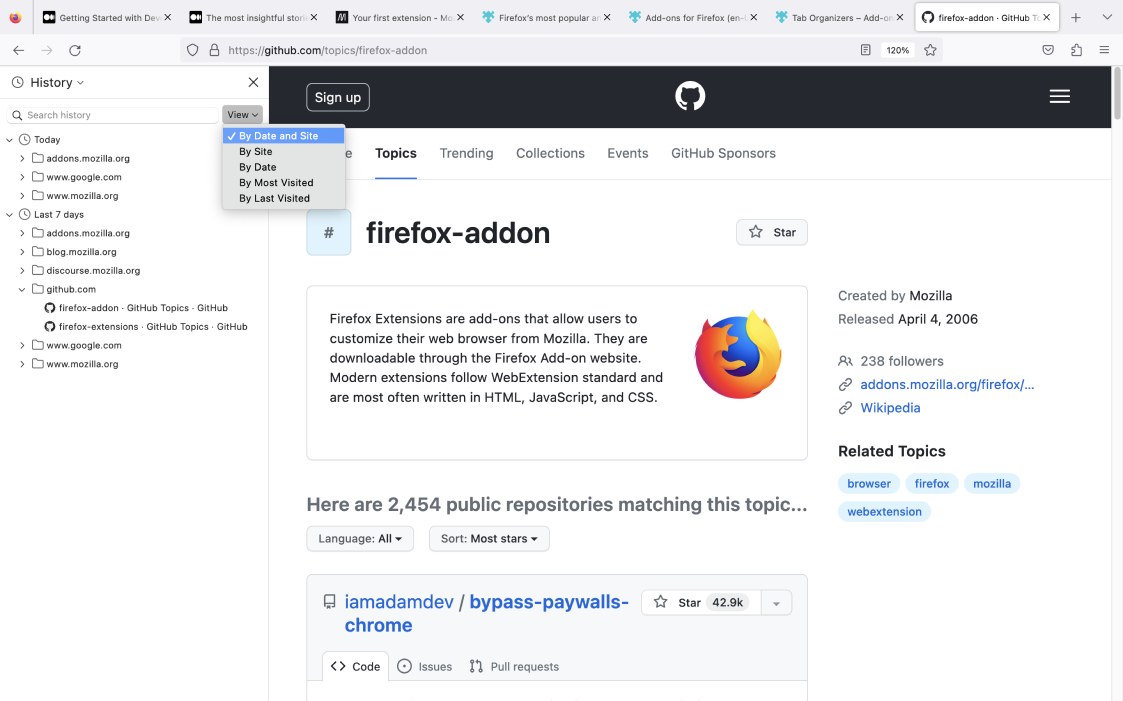
如果我需要查找過去 7 天內打開的特定頁面,我不必浪費時間打開並向下滾動瀏覽器歷史記錄來查找它。 使用樹樣式選項卡,我可以在擴充功能本身中完成此操作。
此外,所有選項卡都整齊地組織到資料夾中,這使得整個搜尋過程更加容易。
儘管與其他一些類似的擴展相比,樹形選項卡沒有提供太多功能,但如果您想要一個簡單的選項卡管理器擴展,它仍然值得安裝。
樹形選項卡的優點
以下是使用樹狀標籤的一些主要優點:
- 它允許您透過拖放選項卡來重新排列選項卡,
- 它可以幫助您在任務之間切換時追蹤不同的網站和頁面,並且
- 它允許您對選項卡進行分組以便更好地組織。
樹形選項卡的缺點
以下是使用樹狀選項卡的一些缺點:
- 與其他一些類似的擴展相比,它的功能很少,
- 您可能需要更長的時間才能掌握所有設置,並且
- 它的 UI 設計可能會更加美觀。
樹狀樣式標籤中的新增功能
2023 年 11 月 10 日,Tree Style Tab 發布了新版本的擴展,並進行了一些更新。
這些新更新包括附加上下文選單命令“靜音/取消靜音此樹”和“靜音/取消靜音後代”等選項。
| 計劃類型和可用性 | 樹形選項卡定價和平台 |
|---|---|
| 免費規劃 | 是的 |
| 免費試用 | 不 |
| 最便宜的付費計劃 | 沒有付費計劃 |
| 可用性 | 沒有其他平台 |
打倒他們! — 最適合管理下載
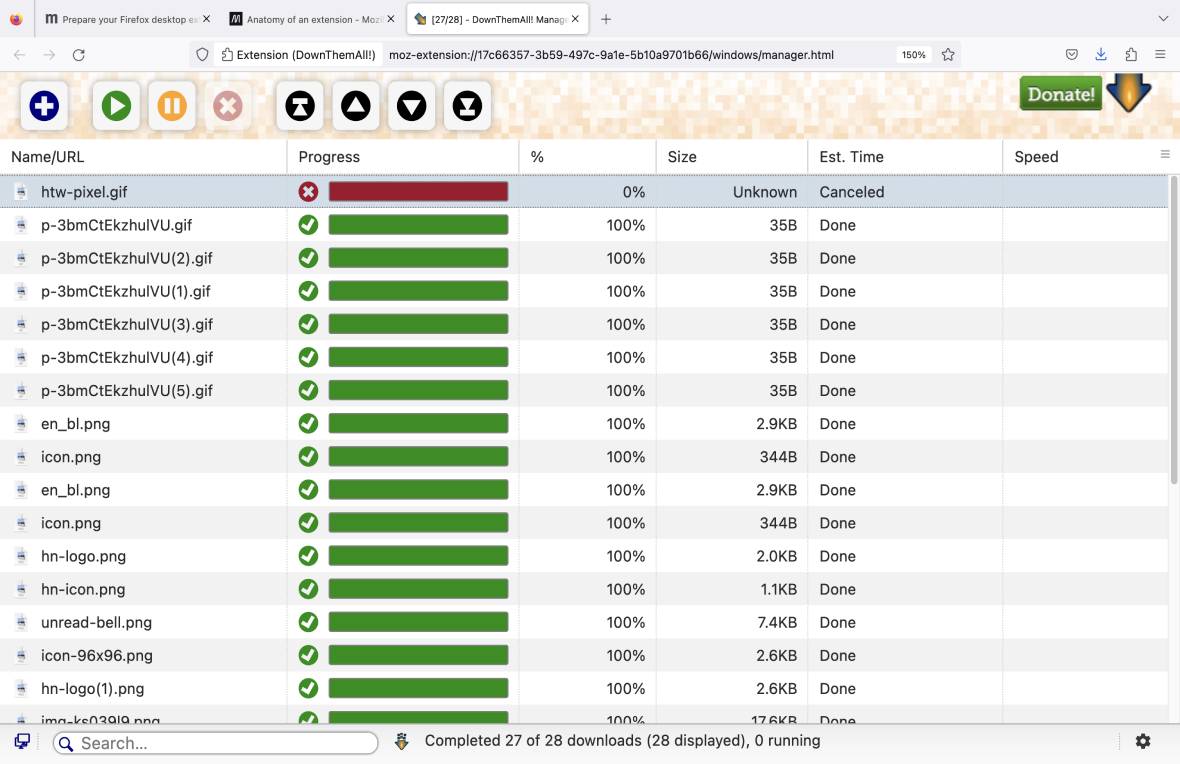
如果您需要免費的下載管理器瀏覽器擴充功能,請使用 DownThemAll! 是適合您的解決方案。
為什麼DownThemAll! 最適合管理下載?
打倒他們! 讓管理和下載一堆文件變得輕而易舉。
借助 DownThemAll! 的 Firefox 擴展,您可以:
- 一次下載某個網頁的所有連結或媒體,
- 選擇您要從某個網頁下載的特定連結或媒體,然後
- 應用 GIF 影像、視訊、音訊等濾鏡來快速組織和選擇您想要下載的項目。
我特別喜歡 DownThemAll! 是它還允許我為使用此擴充下載的檔案建立一個單獨的資料夾。
透過使用「子資料夾」選項,我可以建立並命名一個子資料夾並將所有下載內容儲存在其中。
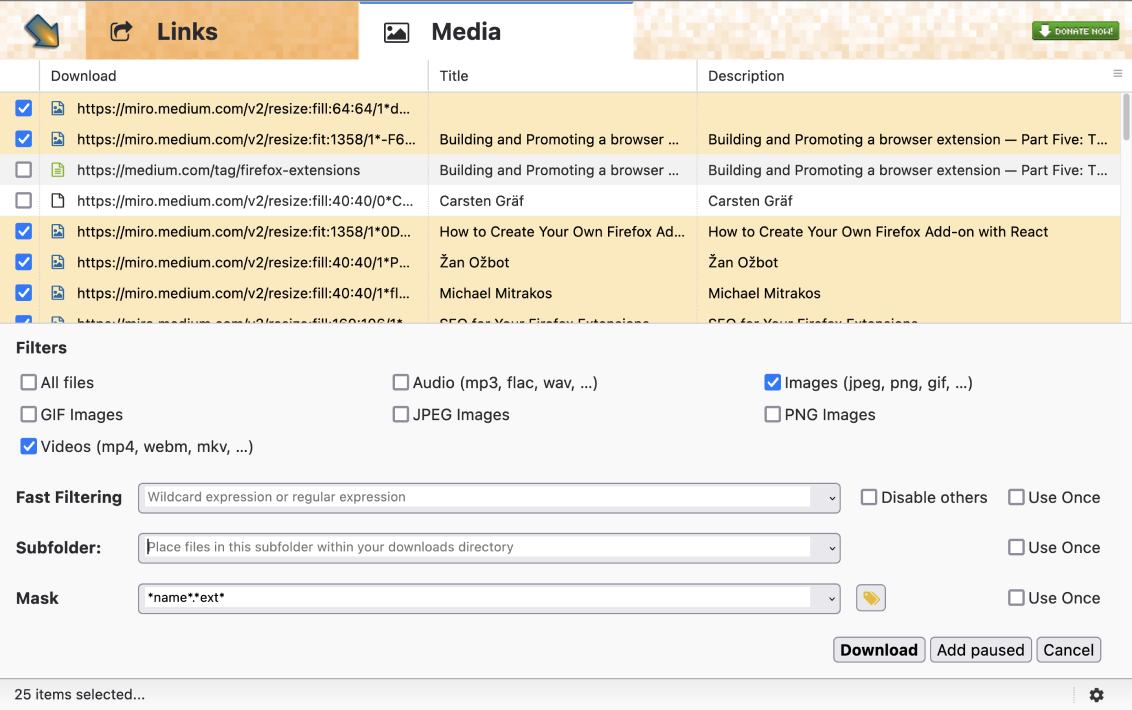
這個新的子資料夾將自動保存在我的下載資料夾中。
借助 DownThemAll!,我還可以隨時暫停、恢復和取消下載,因此我可以完全控制下載過程。
DownThemAll! 的優點
以下是 DownThemAll! 的一些最大優勢:
- 它提供“所有選項卡”選項,可同時從所有打開的選項卡下載連結和媒體,
- 它使您可以輕鬆地一次下載多個文件並節省時間,並且
- 它提供可自訂的過濾器來組織和下載您在給定時刻所需的文件。
DownThemAll! 的缺點
讓我們看看使用 DownThemAll! 的一些缺點:
- 如果您可以看到要下載的圖像(例如,以縮圖的形式)而不僅僅是它們的鏈接,那就太好了,
- 創建自訂過濾器的選項可能很難理解,並且
- 它不提供很多功能。
DownThemAll 中有什麼新內容!
DownThemAll! 的最新更新已於 2023 年 8 月 23 日發布給用戶,當時 DownThemAll! 的 4.11 版本發布了。 其中一項更新包括下載 AVIF 影像格式的功能。
打倒他們! 也可以作為 Google Chrome 和 Microsoft Edge 的擴充功能使用。
| 計劃類型和可用性 | 打倒他們! 定價和平台 |
|---|---|
| 免費規劃 | 是的 |
| 免費試用 | 不 |
| 最便宜的付費計劃 | 沒有付費計劃 |
| 可用性 | 網路(Google Chrome 和 Microsoft Edge 擴充功能) |
uBlock Origin-最適合隱私保護和更好的瀏覽器體驗
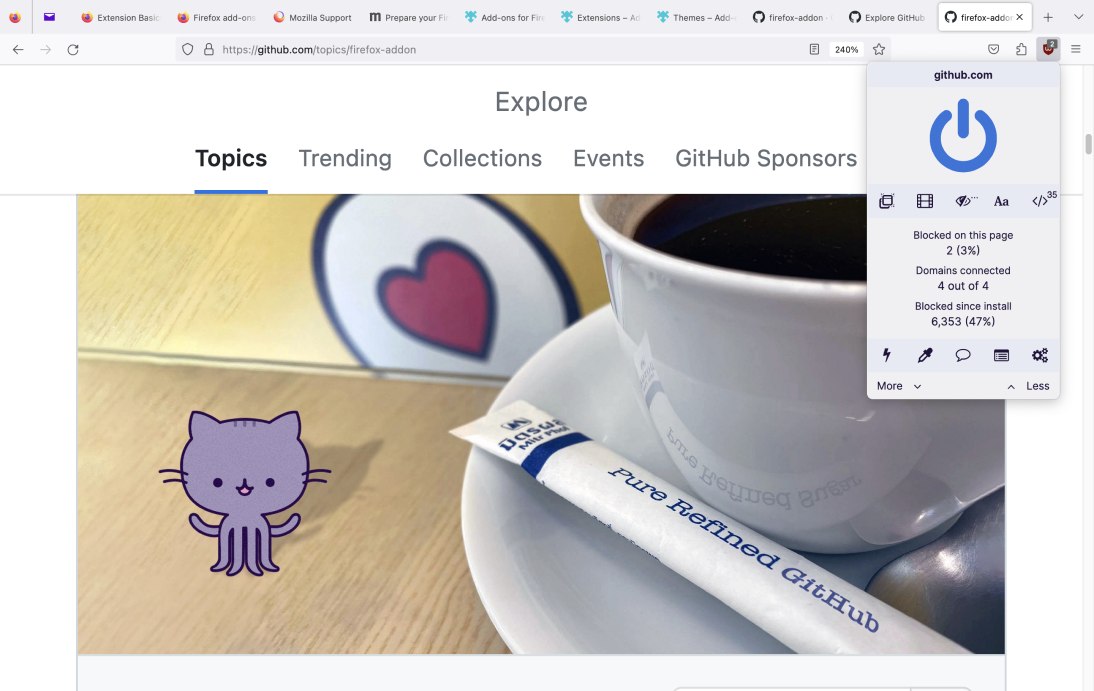
uBlock Origin 是一款高效的攔截器插件,可以幫助您攔截廣告、追蹤器等。
為什麼uBlock Origin最適合隱私保護和更好的瀏覽器體驗?
uBlock Origin 擁有出色的隱私擴充功能可能提供的所有必要選項以及更多。
使用 uBlock Origin 的 Firefox 擴展,您可以:
- 封鎖某些網站上不需要的廣告、大型媒體元素或遠端字體(來自外部伺服器的字體),
- 刪除頁面元素,例如您可能在某些頁面上遇到的令人不安的圖像,以及
- 防止第三方廣告商的追蹤和惡意廣告,保護您的隱私。
有了 uBlock Origin,您不必擔心惡意或侵入性廣告和彈出視窗會破壞您的瀏覽體驗。 您可以簡單地阻止它們並繼續使用瀏覽器而不會出現此類中斷。
您也可以為您造訪的每個網站設定自訂設定。
例如,如果我想阻止特定網站上的大型媒體元素以加快當前頁面的載入速度,我可以使用 uBlock Origin 來實現。 我只需要點擊電影按鈕。
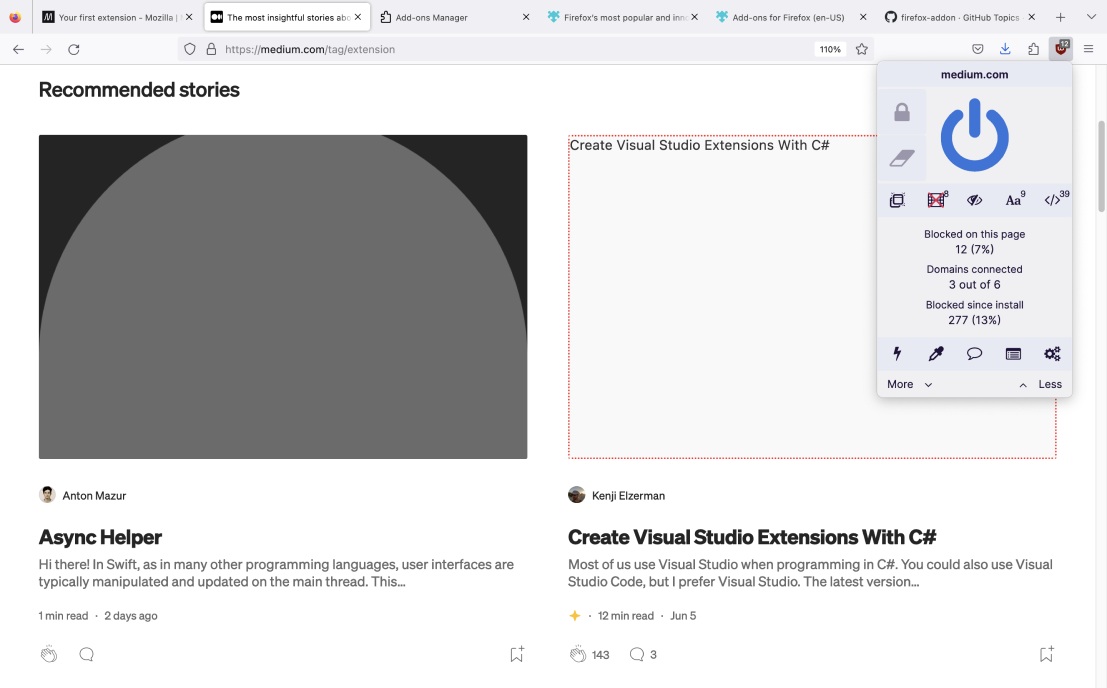
這些設定將應用於該網站的所有頁面。 此外,預設情況下這些設定是臨時的。
不過,我也可以透過點擊掛鎖圖示來使這些設定永久化。
為了更好地控制我的瀏覽體驗,我還使用 uBlock Origin 的「受信任的網站」選項。 有了它,我可以添加特定網站的 URL,並在訪問這些網站時完全停用 uBlock Origin。
uBlock Origin 的優點
要了解使用 uBlock Origin 的一些好處,請閱讀以下列表:
- 它允許您透過刪除某些頁面元素來暫時或永久阻止不相關或令人不安的內容,
- 它透過阻止第三方廣告商的惡意廣告來幫助您保護您的線上隱私,以及
- 這個是免費的。
uBlock Origin 的缺點
以下是 uBlock Origin 的一些缺點:
- 有些功能需要先進的技術知識,
- 有時,擴充功能接受更改可能需要一段時間,並且
- 它不提供許多其他平台。
uBlock Origin 的新功能
2023 年 10 月 31 日,uBlock Origin 在發布最新的 1.53.0 版本時引入了許多修復/更改。
其中一些修復/更改包括預設將“我的過濾器”設置為不受信任的來源,以提高安全性。 這樣做是因為許多用戶不小心使用了複製貼上選項,這可能會導致安全漏洞。
除了 Firefox 擴充功能之外,uBlock Origin 還可以作為其他網頁瀏覽器的擴充功能。
| 計劃類型和可用性 | uBlock Origin 定價與平台 |
|---|---|
| 免費規劃 | 是的 |
| 免費試用 | 不 |
| 最便宜的付費計劃 | 沒有付費計劃 |
| 可用性 | 網路(Google Chrome、Microsoft Edge 和 Opera 擴充功能) |
Grammarly — 最適合文法檢查
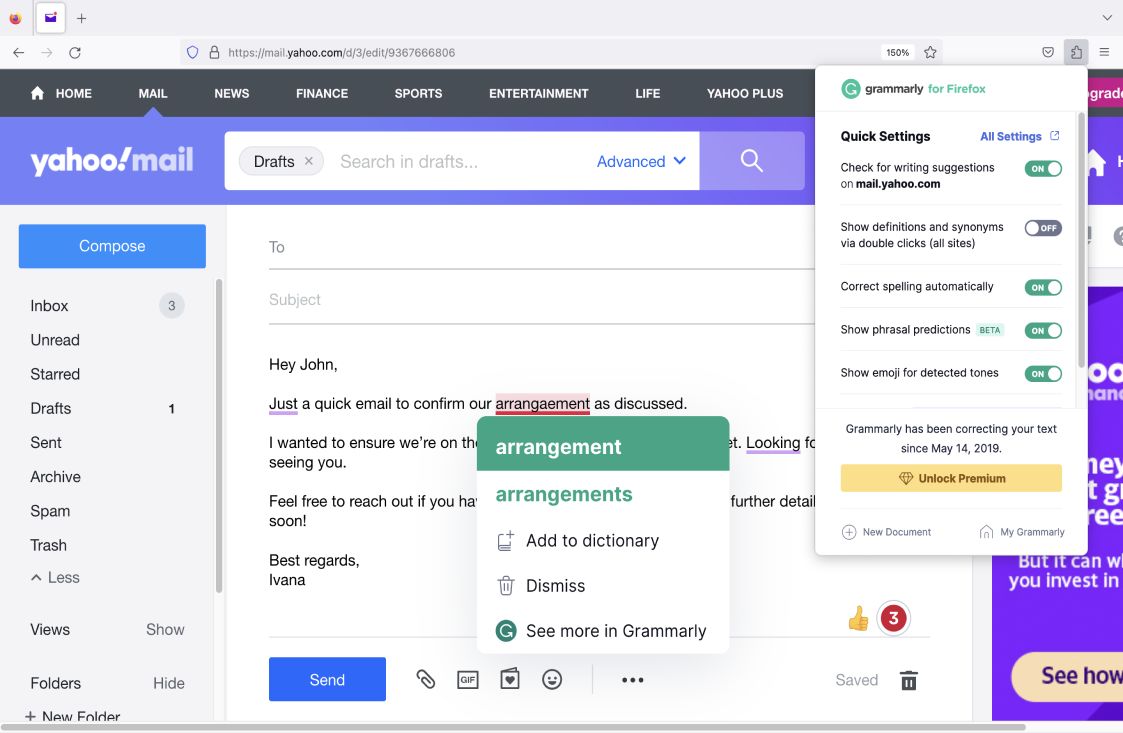
Grammarly 是一款直覺的工具,可以在您寫作時檢查語法、拼字等。 安裝此瀏覽器後,您將能夠在大多數具有文字欄位的網站上使用它,並且它會自動運行。
為什麼 Grammarly 最適合文法檢查?
Grammarly 可以幫助您提升寫作技巧,讓您能夠:
- 檢查你的文法、拼字和標點符號,
- 調整語氣,
- 寫出簡潔明了的句子,並且
- 找出最適合給定上下文的單字。
借助 Grammarly,您可以編寫高品質的文字並節省編輯和潤色的時間。
就像我經常寫作一樣,無論是工作還是其他場合,我都會使用 Grammarly 來提高我的寫作技巧並解決我可能存在的任何語法疑問。
我特別喜歡 Grammarly 的是它的「同義詞」選項。 當我想檢查是否有另一個類似但可能更合適的單字可以在特定句子中使用時,此選項會派上用場。

一旦我雙擊一個單詞,給定單詞的各種同義詞及其定義就會自動出現在視窗中。
Grammarly 的另一個有趣的選項是它的「個人字典」。 我使用此功能添加 Grammarly 字典中不存在的新單字。 這樣,我就可以阻止 Grammarly 將這些單字標記為「拼字錯誤」或「未知」。
例如,如果我正在撰寫名為「Productivus」的生產力工具,為了防止 Grammarly 將該單字視為拼字錯誤,我可以簡單地將其添加到個人字典中。
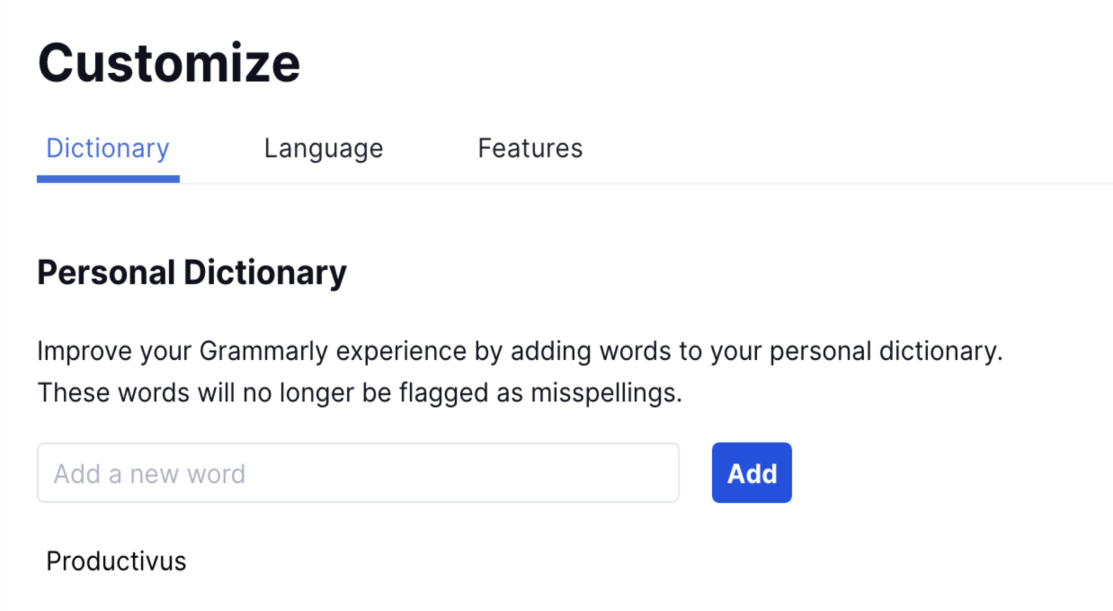
Grammarly 還可以偵測文本中的抄襲行為,這是另一個可能對許多人(從作家、研究人員到學生)有用的功能。
Clockify 專業提示

如果您是學生,並且有興趣了解哪些 Chrome 擴充功能可以用於更好地學習、提高工作效率、加快研究速度等,請不要忘記閱讀下面的部落格文章:
- Chrome 擴充功能將於 2022 年為學生提供協助
文法的優點
以下是使用 Grammarly 的一些主要優點:
- 它在 Gmail、Yahoo Mail 和網頁版 Outlook 上提供短語自動完成功能,
- 它可以幫助您提高寫作技巧並輕鬆檢查語法、拼字等,並且
- 它允許您將新單字添加到個人字典中並阻止它們被標記為拼寫錯誤的單字。
文法的缺點
讓我們來看看使用 Grammarly 的一些最大缺點:
- 它的付費方案對某些用戶來說可能太貴了,
- 其免費計劃的功能有限,並且
- 當你離線時它不起作用。
語法方面的新變化
2023 年夏天,Grammarly 發布了多項產品更新,其中一些在免費方案中提供,有些則在付費方案中提供。
當涉及付費方案的更新時,其中之一是可以選擇縮短文字並調整其語氣,以確保您聽起來更貼近品牌。
對於免費計劃,Grammarly 為想要藉助更高品質的重寫來提高寫作水平的用戶添加了「重寫」選項。
除了 Firefox 擴充功能之外,Grammarly 還提供許多其他平台。
| 計劃類型和可用性 | 語法定價和平台 |
|---|---|
| 免費規劃 | 是的 |
| 免費試用 | 是的 |
| 最便宜的付費計劃 | 如果按年計費,則為 12 美元/月 |
| 可用性 | Android、iOS、Web(Google Chrome、Microsoft Edge 和 Safari 擴充功能)、Mac、Windows |
關燈 — 最適合增強影片觀賞體驗
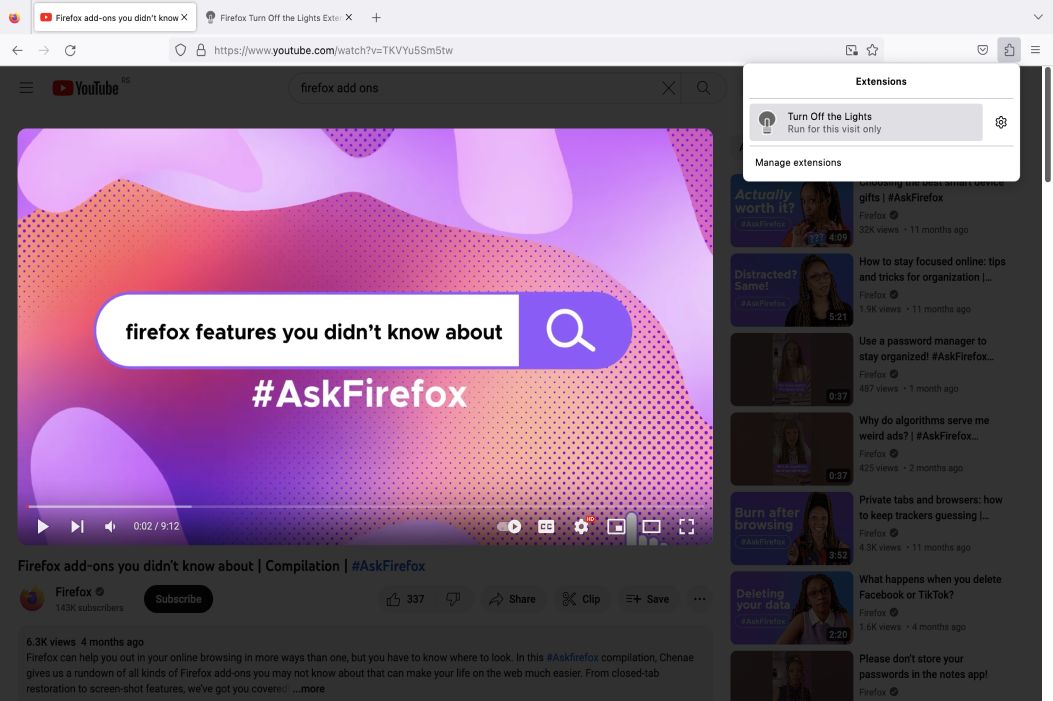
如果您正在尋找一個可以讓您更舒適地觀看影片的瀏覽器擴充程序,「關閉燈光」可能是您的理想擴充程式。
為什麼「關燈」最適合增強視訊觀看體驗?
關閉燈提供了許多選項來幫助您充分享受觀看影片的樂趣。
透過 Turn Off the Lights 的 Firefox 擴展,您可以:
- 突出顯示用於觀看影片的影片播放器,並調暗網頁的其餘部分,以獲得更具電影感的觀看體驗,
- 使用「氣氛燈」選項可以在影片播放器周圍產生燈光效果,使影片更加生動,
- 透過調整亮度、對比度、飽和度等來優化您正在觀看的影片。
透過“關閉燈”,我可以完全沉浸在正在觀看的影片中。 透過突出顯示影片本身並調暗網頁的其餘部分,我可以消除周圍內容的干擾。
我喜歡這個擴充功能的主要原因之一是它的各種背景選項。
例如,如果我想更多地關注視頻,我可以簡單地模糊網頁的其餘部分。 另外,我還可以根據自己的需求選擇背景圖片或動態背景。
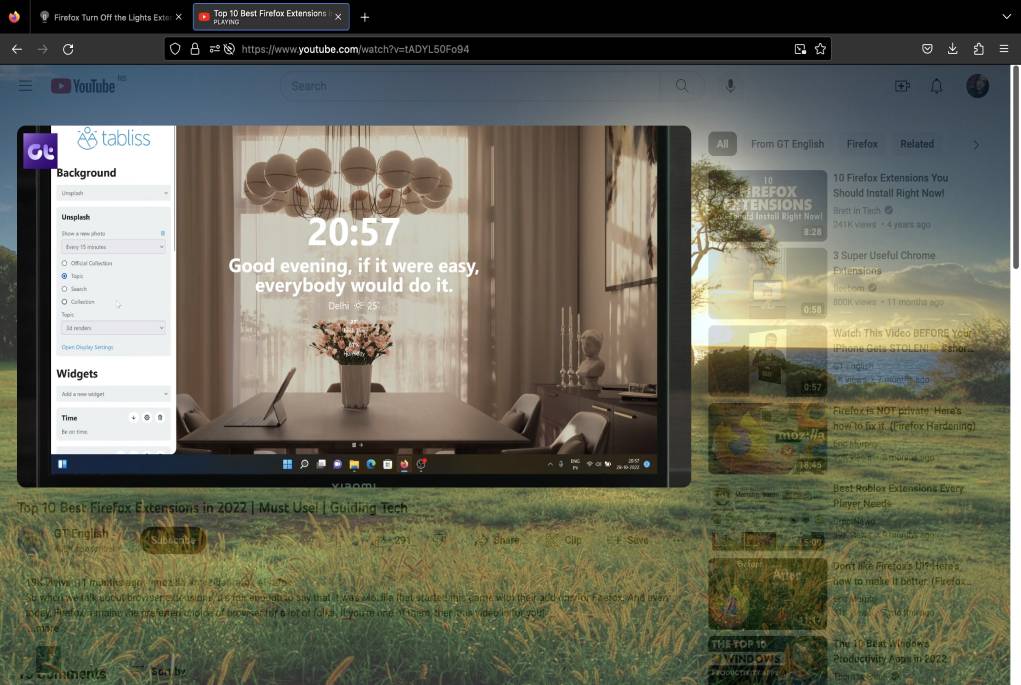
此外,如果我想使用特定圖像作為背景,我也可以這樣做。 我只需要在“關閉燈”設定中添加該圖像的 URL。
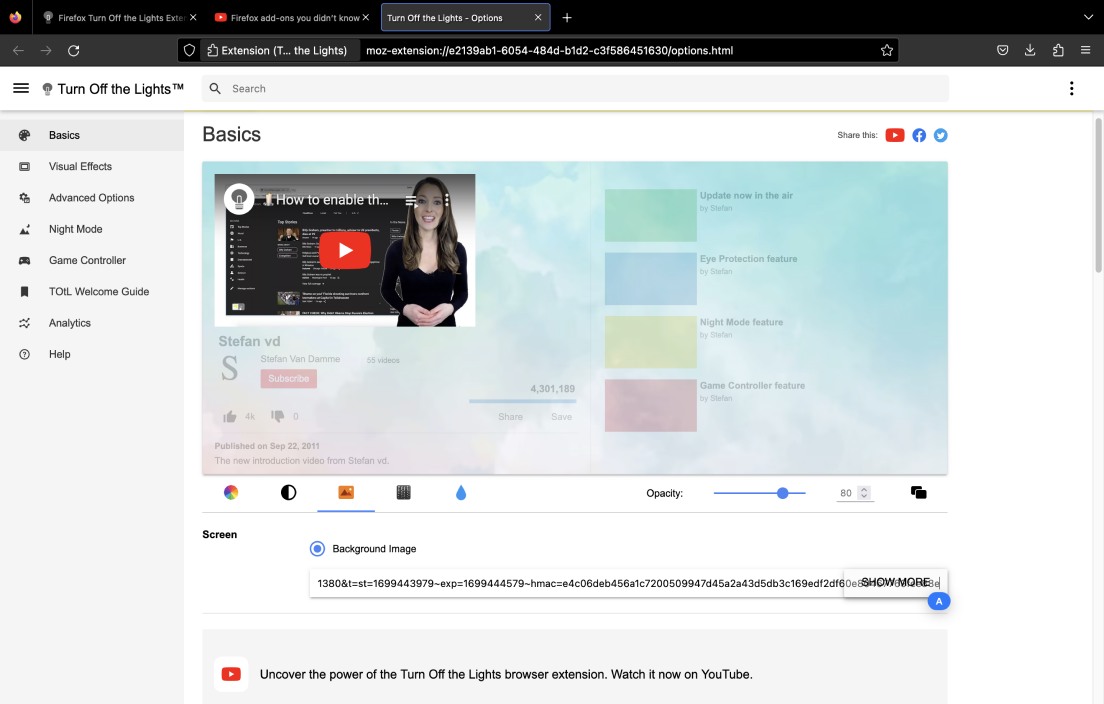
例如,「關燈」對於在夜間工作並觀看大量影片進行研究的人特別有用。 它為他們提供了更好的觀看體驗,並透過「護眼」功能保護他們的視力。
Clockify 專業提示
您是那些喜歡在晚上工作的人之一嗎? 您是否覺得深夜工作比白天工作更有效率? 好吧,您可能是個夜貓子——您可以在以下部落格文章中了解更多關於這種有趣的現象:
- 為什麼有些人晚上工作效率更高(+給夜貓子的建議)
關燈的優點
以下是 Turn Off the Lights 的一些主要優點:
- 它可以透過突出顯示影片來幫助您將注意力集中在正在觀看的影片上,
- 它允許您在視訊播放器周圍創建燈光效果,使您正在觀看的影片更加生動,並且
- 它提供了調整影片的亮度、對比度或飽和度的選項,以根據您的喜好進行最佳化。
關掉燈的缺點
以下是使用“關燈”的一些不好的方面:
- 當您想要應用某些設定時,它可能會顯示錯誤,
- 我花了一段時間才找到“選項”頁面(您需要採取幾個步驟才能訪問它),並且
- 它僅提供電子郵件支援。
關燈有什麼新功能
2023 年 9 月 19 日,Turn Off the Lights 為 Turn Off the Lights 的 Firefox 擴充用戶宣布了一項名為 Manifest V3 的重大更新。
Manifest V3 提供了更快的擴展性能和增強的安全性,以實現更好的線上隱私。
除了作為 Firefox 擴充功能提供之外,Turn Off the Lights 還提供許多其他平台。
| 計劃類型和可用性 | Turn Off the Lights 定價與平台 |
|---|---|
| 免費規劃 | 是的 |
| 免費試用 | 不 |
| 最便宜的付費計劃 | 沒有付費計劃 |
| 可用性 | Android、iOS、Web(Google Chrome、Firefox、Opera、Microsoft Edge、Brave、Vivaldi、Cốc Cốc、Naver Whale、Samsung Internet 和 Safari 擴充)、Mac、Windows、Linux |
Publer-最適合社群媒體調度
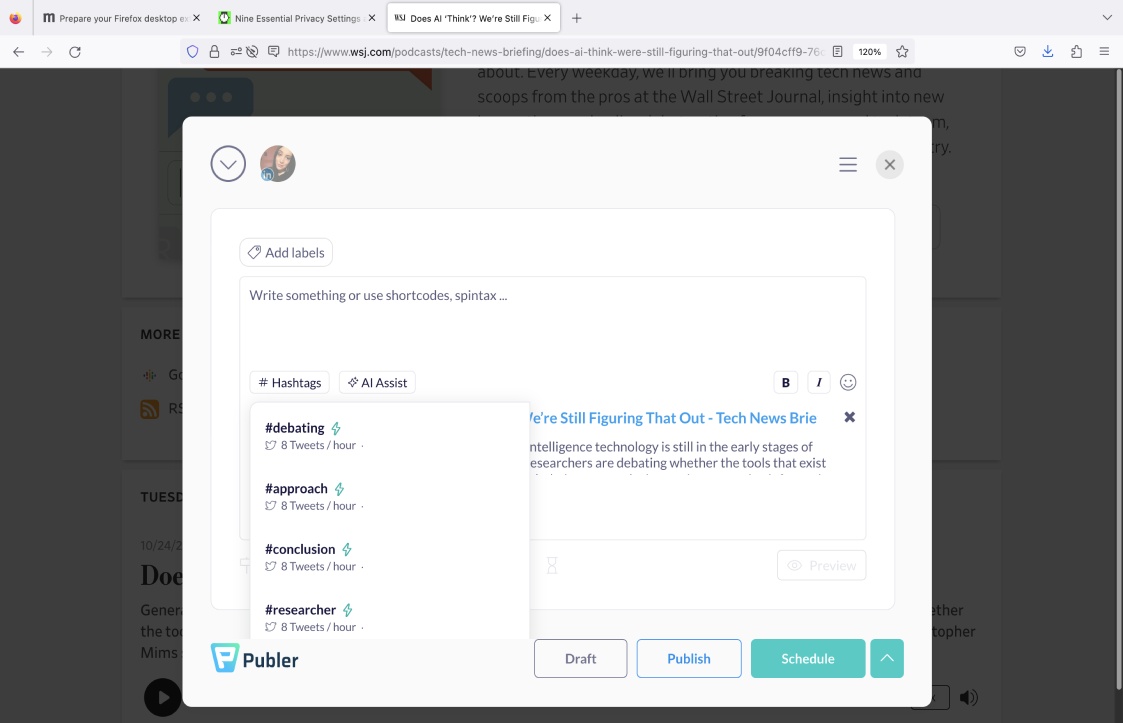
Publer 是一個 Firefox 插件,可以幫助您以簡單高效的方式建立和安排社交媒體貼文。
為什麼 Publer 最適合社群媒體調度?
對於需要管理各種社群媒體平台上的內容的人來說,Publer 是一個完美的工具。
借助 Publer 的 Firefox 擴展,您可以:
- 在所有主要社交網路上建立和分享帖子,
- 使用“日曆”選項來安排您的帖子,
- 利用「批量」選項可以節省時間並一次安排最多 500 個帖子,並且
- 透過新增媒體、主題標籤、位置等,根據您的喜好自訂每個貼文。
使用 Publer,您不僅可以建立帖子,還可以透過重新發布來回收某些帖子。
此外,您還可以安排定期發布帖子,這是我最喜歡的發布者選項之一。
要安排定期發布的帖子,我所要做的就是:
- 點選“重複”選項,
- 指定貼文的重複頻率(例如每週一次),
- 選擇貼文重複出現的持續時間(即選擇開始日期和結束日期),然後
- 設定一個我希望該帖子重複出現的具體時間。
您可以在下面的螢幕截圖中看到我如何使用 Publer 為我的 LinkedIn 個人資料安排定期發布的貼文。
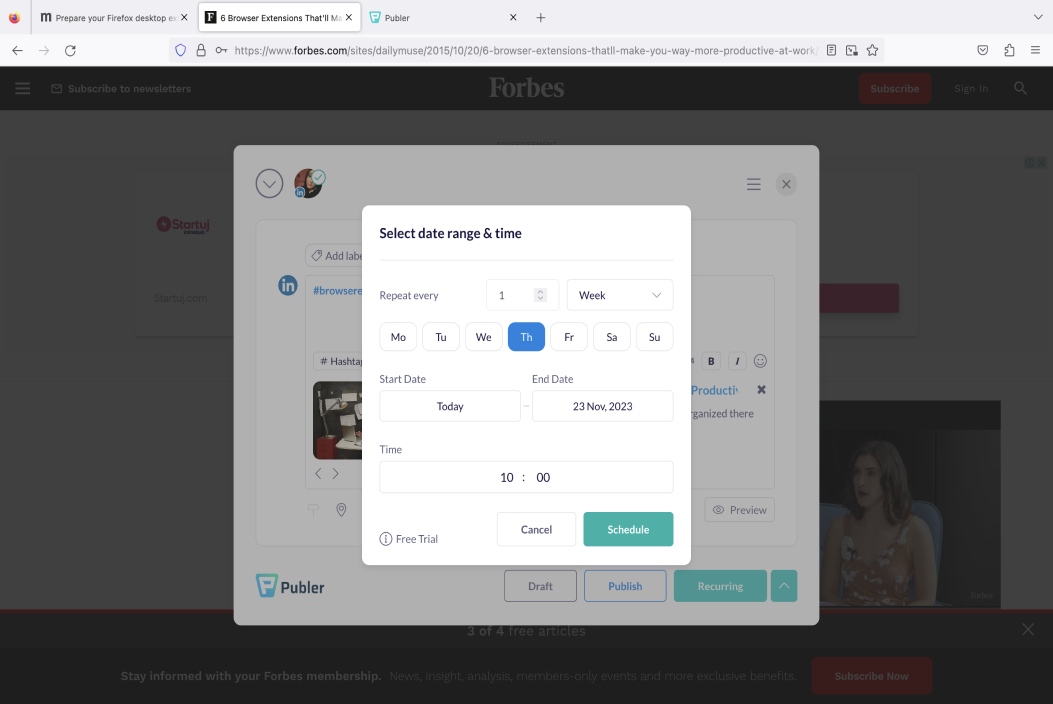
我使用的另一個令人驚嘆的 Publer 計劃選項是“AutoSchedule”選項。 有了它,我可以設定發佈時間表,並讓 Publer 根據該時間表發布帖子。
Publer 還提供強大的分析功能,可進行深入的社群媒體貼文分析。 但是,您需要升級到付費計劃才能使用它。
出版商的優點
以下讓我們來看看使用 Publer 的一些主要好處:
- 它提供“帖子預覽”選項,讓您可以查看分享後的帖子的外觀,
- 它允許您使用不同的選項輕鬆安排帖子,例如手動安排、自動安排或定期安排選項,以及
- 它可以幫助您批量安排帖子並節省時間。
出版商的缺點
以下是 Publer 的一些主要缺點:
- 為了能夠使用 Publer 的分析功能,您需要升級到付費計劃,
- 對於一些想要在大量社交帳戶上分享貼文的用戶來說可能會很昂貴,而且
- 它僅提供電子郵件和聊天支援。
發布者中的新內容
2023 年 2 月,Publer 向用戶推出了 AI 輔助功能。 此功能可以幫助他們在幾秒鐘內產生內容。
最近的更新——能夠使用 Publer 安排 Facebook Stories 的功能——於 2023 年 11 月 13 日宣布。
這些新更新適用於他們的所有平台。
除了 Firefox 擴充功能之外,Publer 還可以作為 Google Chrome、Safari 和 Microsoft Edge 的擴充功能以及行動應用程式使用。
| 計劃類型和可用性 | 發行商定價與平台 |
|---|---|
| 免費規劃 | 是的 |
| 免費試用 | 是的 |
| 最便宜的付費計劃 | $12.00/月/會員(至少有 3 個社交帳戶和 0 個其他會員) |
| 可用性 | Android、iOS、Web(Google Chrome、Safari 和 Microsoft Edge 擴充功能) |
Bitwarden — 管理密碼的最佳選擇
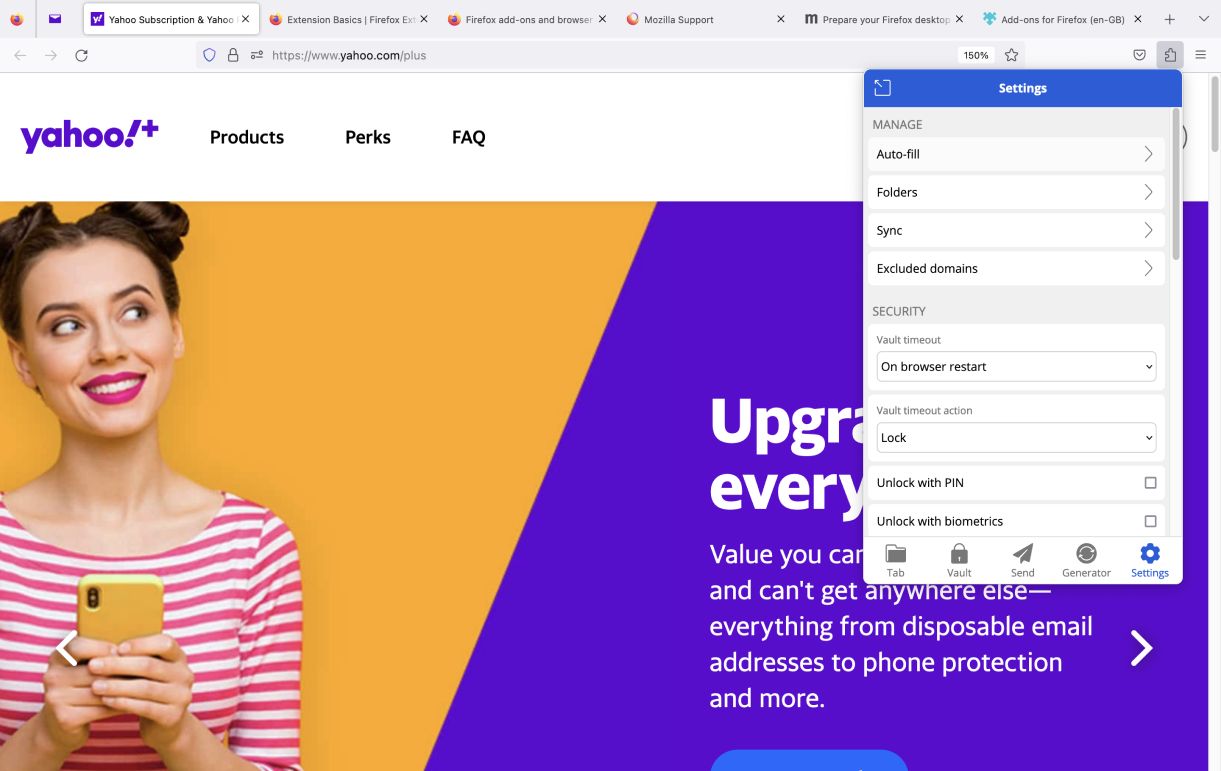
Bitwarden 是數百萬人信賴的密碼管理器。 有了它,您可以從任何地方跨裝置管理、儲存和共用密碼。
為什麼 Bitwarden 最適合管理密碼?
Bitwarden 提供了許多有關密碼管理的選項。
使用 Bitwarden 的 Firefox 擴展,您可以:
- 保存您跨裝置和網路的所有密碼,
- 產生強密碼以加強您的隱私,
- 將所有類型的敏感資料儲存在您的 Bitwarden Vault 中並安全地共享給其他人,以及
- 使用保管庫運行狀況報告來識別弱密碼或重複使用的密碼。
使用 Bitwarden,您不必擔心忘記密碼。
儘管您可能將所有密碼保存在 Google 帳戶中,但您也可能會忘記 Google 帳戶密碼。 這就是併發症開始出現的時候。
我也遇到過類似的情況,這就是我決定嘗試 Bitwarden 的原因。 有了它,我現在可以將所有密碼儲存在 Bitwarden 的保管庫中並隨時存取它們。
我最喜歡的 Bitwarden 選項之一是它的「生成器」選項。 它允許我為我的任何帳戶產生強大且獨特的密碼。
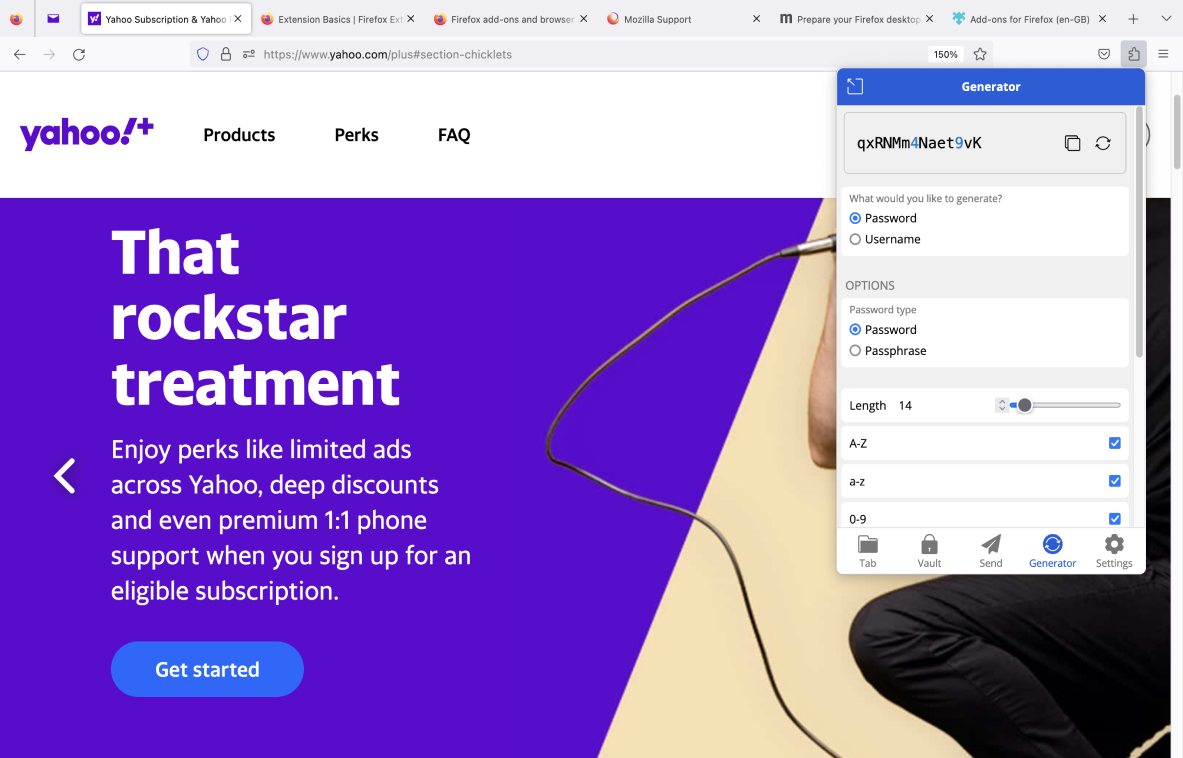
我可以選擇密碼類型(密碼或密碼短語)、密碼長度以及要包含在其中的字元類型。
此外,Bitwarden 還具有產生使用者名稱的能力。
要產生一個強大的用戶名,我只需單擊“用戶名”選項並選擇用戶名類型(例如,它可以是隨機單字)。 此外,我還可以選擇是否要大寫我的用戶名或在其中包含數字。
Bitwarden 的優點
以下是 Bitwarden 的一些好處:
- 它提供了透過 PIN 或生物識別解鎖您的保險庫的選項,
- 它可以幫助您產生強密碼和用戶名,以減少資料外洩的機會,並且
- 它允許您跨裝置和網路保存所有密碼,並將它們全部放在一處。
Bitwarden 的缺點
以下是使用 Bitwarden 的一些缺點:
- 它缺乏電話支持,
- Bitwarden Authenticator 或安全報告等一些附加選項僅在付費方案中可用,並且
- 為了能夠與其他人共用密碼,您必須建立「組織」(「組織」是與您的個人保管庫分開的共用保管庫)。
Bitwarden 的新功能
2023 年 11 月 7 日,Bitwarden 推出了新的金鑰管理功能,使用戶能夠以更方便的方式登入網站。 用戶現在可以在其保管庫中建立和儲存金鑰,以實現快速、安全的無密碼登入。
管理金鑰僅適用於 Bitwarden 的 Web 擴充功能。
除了 Firefox 擴充功能之外,Bitwarden 還提供了一些其他平台。
| 計劃類型和可用性 | Bitwarden 定價與平台 |
|---|---|
| 免費規劃 | 是的 |
| 免費試用 | 是的 |
| 最便宜的付費計劃 | 每位使用者每月低於 1 美元,但按年計費(供個人使用)為 10 美元(是否按月或按年計費取決於訂閱類型) |
| 可用性 | Android、iOS、Web(Web 應用程式和 Google Chrome、Safari、Vivaldi、Opera、Brave、Microsoft Edge、適用於 Mac 的 DuckDuckGo 和頂級瀏覽器擴充功能)、Mac、Windows、Linux |
FireShot — 最適合捕捉螢幕截圖
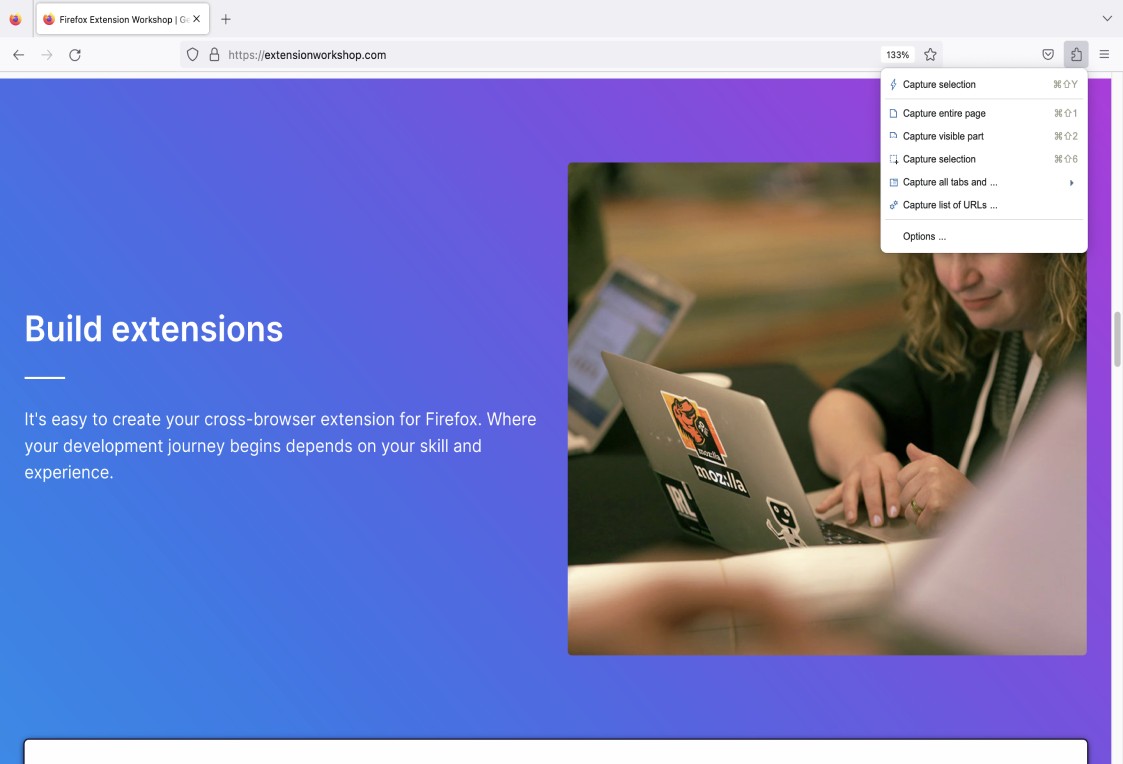
FireShot 是一款螢幕擷取工具,可讓您輕鬆截取特定網頁的螢幕截圖、擷取所有開啟的標籤等等。
為什麼 FireShot 最適合捕捉螢幕截圖?
如果您需要一種有效的方式來截取螢幕截圖,FireShot 肯定會有所幫助。
使用 FireShot 的 Firefox 擴展,您可以:
- 捕捉整個網頁或僅其中可見的部分,
- 截取瀏覽器中所有開啟的選項卡的螢幕截圖,
- 選擇您想要擷取的網頁的特定部分並截取該部分的螢幕截圖,然後
- 將螢幕截圖儲存為 JPG 或 PNG 影像或 PDF 檔案。
我喜歡在工作中使用 FireShot,因為它有很多有用的捕獲選項。 例如,它允許我捕獲網頁的特定部分,然後將該螢幕截圖包含在我正在撰寫的文章或部落格文章中。
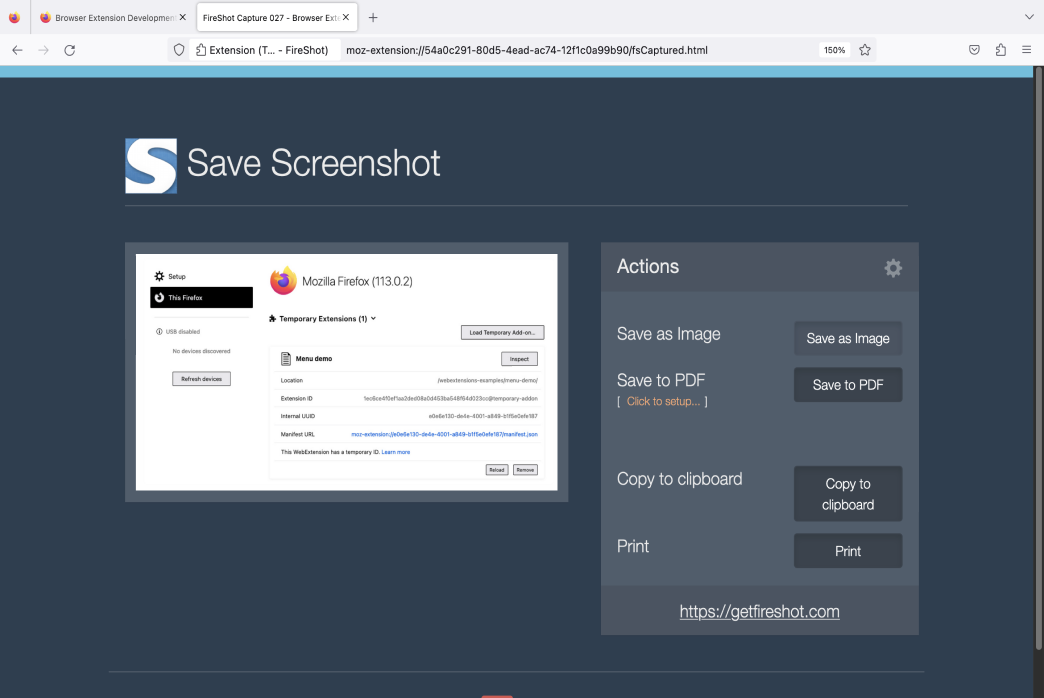
與其他一些類似工具相比,FireShot 是一款多功能的螢幕擷取工具。 除了提供多種擷取選項外,FireShot 還允許使用者在螢幕截圖上新增浮水印或自訂頁面大小。
但是,其中一些選項(例如浮水印和頁面自訂選項)僅在 FireShot Pro 版本中可用。
FireShot 的優點
要了解 FireShot 的一些優勢,請查看下面的清單:
- 它提供了多種捕獲選項,例如捕獲整個頁面、頁面的可見部分、頁面的選定部分等等,
- 它使您能夠將螢幕截圖保存為 JPG 或 PNG 圖像或 PDF 文件,並且
- 它具有「捕獲 URL 清單...」選項,可新增您要截取螢幕截圖的網頁的 URL 清單。
FireShot 的缺點
以下是使用 FireShot 的一些主要缺點:
- 如需更進階的選項,您需要切換到 FireShot Pro 版本(這是付費版本),
- 如果有錄影的選項就好了
- 它僅提供支援論壇(如果您購買 FireShot Pro 終身許可證,您只能訪問其支援論壇上的高級部分和優先電子郵件支援)。
FireShot 中的新功能
2023 年 6 月 5 日,FireShot 發布了最新更新,其中包括為其用戶提供的一些新選項。
這些更新包括「捕獲 URL 清單...」選項、PDF 中的附加資訊(例如頁面標題、來源連結和建立時間等)。
除了 Firefox 擴充功能之外,FireShot 還可以作為許多其他 Web 瀏覽器的擴充功能。
| 計劃類型和可用性 | FireShot 定價與平台 |
|---|---|
| 免費規劃 | 是的 |
| 免費試用 | 是的 |
| 最便宜的付費計劃 | 它提供 FireShot Pro 終身許可證(一次性付款),您可以以 59.95 美元/單位的價格購買 |
| 可用性 | Web(Google Chrome、Microsoft Edge、Internet Explorer、Tor、Opera、Brave、Seamonkey、Pale Moon、Yandex、Vivaldi 以及其他基於 Chromium 平台或 Mozilla 產品的瀏覽器) |
有關 Firefox 擴充功能的常見問題解答
要了解有關 Firefox 擴充功能的更多資訊(例如是否有安全性問題、如何使用它們等),請關注本部落格文章的以下部分。
Firefox 擴充安全嗎?
儘管大多數 Firefox 擴充功能都是安全的,但其中一些擴充功能可能會帶來一定的安全風險。
為了向用戶提供滿足最高安全標準的擴展,Mozilla Firefox 引入了「推薦擴充功能」——一份經過安全專家批准的擴充清單。
換句話說,如果某個擴充功能具有「推薦」狀態,則表示它已經過 Firefox 安全團隊的徹底審查,可以安全下載。
但是,請務必注意,如果特定擴充功能沒有「建議」狀態,並不一定意味著它不安全。 這僅意味著該擴充尚未經過其安全專家的驗證。
為了增加下載安全 Firefox 擴充功能的機會,您應該:
- 從 Mozilla Add-ons for Firefox 網站下載狀態為「建議」的擴展,或者
- 從其官方網站下載擴充功能。
Firefox 瀏覽器擴充功能會被駭客攻擊嗎?
簡短的回答是——是的,Firefox 瀏覽器擴充功能可以被駭客攻擊。
正如我們從前面的小標題中了解到的那樣,下載擴充功能時始終存在潛在的安全風險。
根據對易受攻擊和惡意瀏覽器擴充功能的研究,網路攻擊的目標是「利用瀏覽器或已安裝的瀏覽器擴充功能暴露的漏洞滲透到受害者的電腦」。 」
同一項研究還指出,這些攻擊“正在持續上升”,這意味著您在下載 Firefox 擴充功能(或任何其他相關擴充功能)時一定要小心。
Firefox 瀏覽器擴充功能會追蹤您嗎?
一般來說,Firefox 擴充功能可以追蹤您的活動並存取您的數據,但前提是您授予它們適當的權限。
這些權限會告知您某個擴充功能是否可以:
- 存取您造訪的網站的數據,
- 讀取和修改您的瀏覽器設定或瀏覽器的下載記錄,
- 開啟下載到您電腦上的文件,
- 訪問您的位置等等。
因此,在添加每個擴充功能之前,請仔細閱讀要添加到瀏覽器中的每個擴充功能的權限列表,這一點至關重要。
如何為 Firefox 新增擴充功能?
若要為 Firefox 新增擴展,請造訪 Mozilla Add-ons for Firefox 網站。 然後,使用其搜尋引擎尋找您要新增至瀏覽器的擴充功能。
當您單擊該特定擴充功能時,將開啟一個新頁面,您可以在其中找到藍色的「新增至 Firefox」按鈕。
點擊“新增到 Firefox”按鈕後,將開啟一個窗口,通知您如果要安裝擴充功能則需要授予哪些權限。
如果您同意這些權限,請按一下「新增」選項,擴充功能將自動新增至您的瀏覽器。
如何在 Firefox 上使用 Chrome 擴充功能?
若要將 Google Chrome 擴充功能匯入 Firefox,您可以使用 Firefox 瀏覽器設定中的「匯入瀏覽器資料」選項。
當您按一下「匯入資料」按鈕並選取清單中的「擴充功能」方塊時,您將看到 Firefox 能夠從 Google Chrome 瀏覽器匯入多少個相符的擴充功能。
換句話說,Firefox 將自動尋找您在 Chrome 瀏覽器上安裝的擴充功能的本機附加版本。 之後,它會將這些附加元件新增到您的 Firefox 瀏覽器中。
最後,要完成附加元件的安裝,請按一下「安裝擴充功能」通知。
如何刪除 Firefox 中的擴充功能?
首先,您需要轉到附加元件管理器頁面。 在那裡,您將看到瀏覽器中安裝的所有擴充功能。
若要刪除特定副檔名,請按一下三點圖示。 執行此操作後,將開啟一個下拉式選單,您可以在其中選擇“刪除”選項。
當您單擊“刪除”選項時,將打開一個窗口,詢問您是否確定要刪除有問題的擴充功能。
若要確認您確定,請按一下「刪除」選項,您的擴充功能將自動從瀏覽器中刪除。
結論:如果謹慎使用,Firefox 擴充功能可以讓您的生活變得更輕鬆
使用 Firefox 瀏覽器帶來的最好的事情之一就是能夠向其添加擴充功能。 它們可以改善您的瀏覽體驗並幫助您更有效率地工作。
然而,有這麼多可用的擴展,您可能很難選擇對您最有幫助的擴展。
此外,您可能還擔心 Firefox 擴充功能的實際安全性。
閱讀這篇文章後,我們希望能夠幫助您更了解與 Firefox 擴充功能相關的安全風險以及如何減少這些風險。
此外,我們希望我們的 Firefox 擴充功能清單能夠幫助您選擇滿足您需求的完美擴充功能。
️ 如果您喜歡我們精選的 Firefox 擴充程序,如果我們能從您那裡得到一些關於您日常使用的擴充功能的回饋,我們將不勝感激。 請透過 [email protected] 告訴我們,我們可能會將您的選擇包含在我們未來的貼文中。 如果您喜歡這篇博文,請與您認為可以從中受益的人分享
